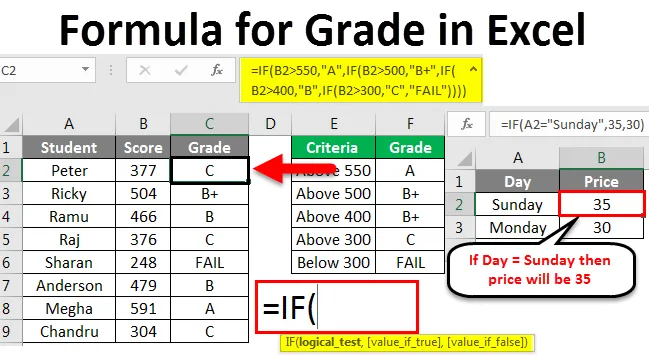
Excel klassformel (innehållsförteckning)
- Formel för betyg i Excel
- Hur använder jag Excel-formel för betygsberäkning?
Formel för betyg i Excel
Formeln för betyg är den kapslade IF-formeln som kontrollerar vissa kriterier och returnerar den specifika graden om kriterierna är uppfyllda. Att hitta studentbetyget är förmodligen det grundläggande exemplet som alla excelguider ger sina elever för att förklara logiken för logiska funktioner i Excel. IF, AND, OR, FALSE, TRUE och IFERROR detta är några av de berömda använda logiska funktionerna i Excel.
I den här artikeln kommer vi att förklara de olika sätten att hitta betyg för studentpoäng, anställdas effektivitetsnivå, bonusberäkning och många andra saker med hjälp av Formel för betyg i Excel.
Hur använder jag formel för betygsberäkning i Excel?
Låt oss förstå hur man använder formel för betygsberäkningar genom några exempel.
Varje exempel försöker utforska ett annat användningsfall som implementeras med formeln för betyg i Excel.
Du kan ladda ner denna formel för Excel-mall här - Formel för klass Excel-mallHitta betyg för studenter: kapslade IF-villkor
Att hitta elevernas betyg är ett av de bästa exemplen för att förstå logiken i IF-tillståndet i Excel. Tänk på nedanstående elever poäng för detta exempel.
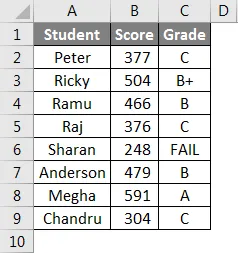
Nedan följer kriterierna för att hitta betyg.
- Om poängen är över 550 är A +
- Om poängen är över 500 är A.
- Om poängen är över 450 är B +
- Om poängen är över 400 är B
- Om betyget är över 300 är C
- Om betyget inte överensstämmer med något av ovanstående villkor kommer betyget att misslyckas.
För att hitta en enskild studentbetyg måste vi testa alla dessa villkor och utifrån de villkor som vi behöver för att deklarera betyg.
Genom att använda IF-villkor kan vi hitta betyg här. Innan jag berättar hur du hittar betyg ska jag först förklara IF-tillståndet.
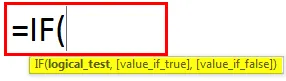
Logiskt test: Detta är argumentet för att testa logik för värdet.
Värde om sant: Om det logiska testet är sant, vad borde vara det resultat vi vill ha.
Värde om falskt: Om det logiska testet är falskt, vad borde vara det resultat vi vill ha.
Titta nu på det enkla exemplet.
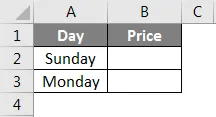
Formel för betyg i Excel - Exempel # 1
Om dagen är lika med SUNDAY bör priset vara 35 eller annars behöver vi priset som 30.
Steg 1: Öppna IF-villkoret i cell B2.
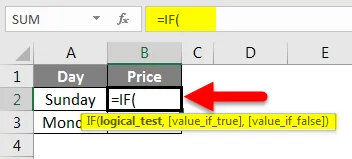
Steg 2: Nu måste vi göra det logiska testet, dvs. om dagen är lika med SUNDAY eller inte. Välj cell A2 och testa om det är lika med SUNDAY eller inte.
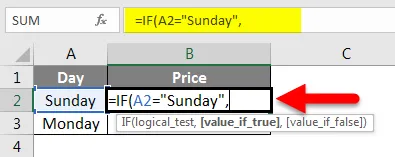
Steg 3: Om det logiska testet är sant är resultatet 35.

Steg 4: Om det logiska testet är felaktigt bör resultatet vara 30.
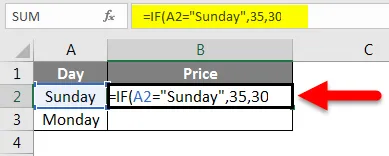
Steg 5: Stäng konsolen och tryck på Enter-tangenten. Vi har ett resultat.
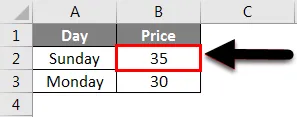
Steg 6: Nu drar vi denna formel för cell B2 till cellen B3. Så vi kommer att få ett resultat som visas nedan.
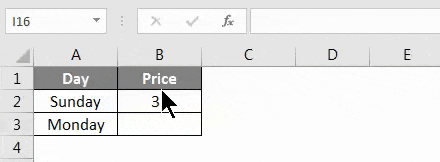
Formel för betyg i Excel - Exempel # 2
Låt oss nu använda den här logiken för att hitta betyg för elever genom att använda Formel för betyg i Excel.
Steg 1: Öppna IF-tillståndet i C2-cellen. Det första logiska testet är om poängen är över 550. Så testresultatet är> 550 eller inte. Om detta test-ID TRUE-värde ska vara ”A”.
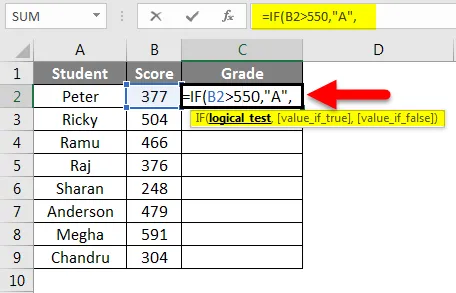
Steg 2: Om testet är felaktigt bör värdet vara ??? Här måste vi testa några fler kriterier. Så öppna det nya IF-villkoret.
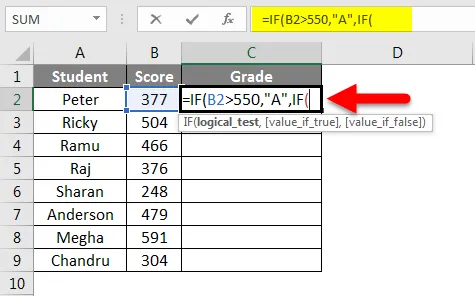
Steg 3: Testa nu de andra kriterierna, dvs. om värdet är> 500. Om detta logiska test är sant ska resultatet vara ”B +”.
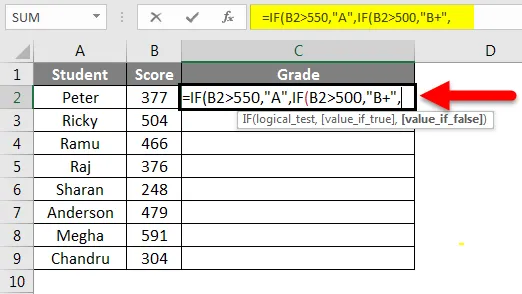
Steg 4: Nu om båda villkoren är FALSE måste vi testa de tredje kriterierna. Så öppna ytterligare ett IF-tillstånd och testa om värdet är> 400 eller inte. Om testet är SANT bör resultatet vara ”B”.
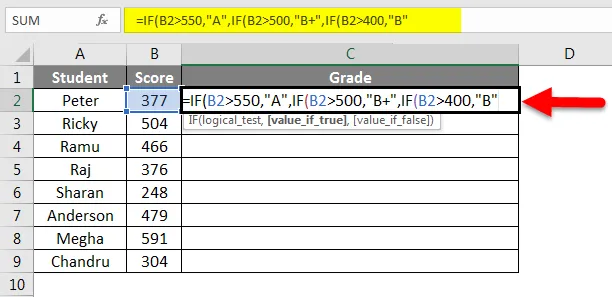
Steg 5: Gilla så här IF-villkor för alla kriterier och stäng parenteserna. Jag har redan använt alla IF-villkor och fått resultaten.
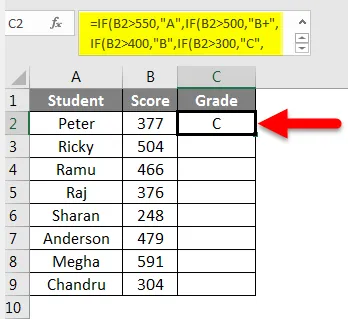
Steg 6: Nu drar vi denna formel för cell C2 till cellen C9. Så vi kommer att få ett resultat som visas nedan.
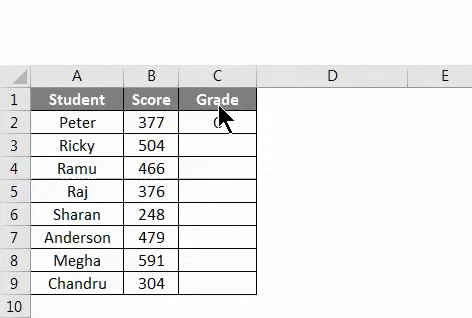
Formel för betyg i Excel - Exempel # 3
Hitta betyg på anställda: Kombination av IF & OCH-villkor
Vi har sett hur man använder IF-villkor för att hitta betyg på studenter. Låt oss nu se kombinationen av IF & AND-tillstånd.
Jag har anställdas datatabell med deras avdelning och tjänstår i företaget.
För att hitta betyg är kriterierna "Om den anställda är i försäljningsavdelningen och tjänsteåret är> = 5 år bör anställden vara berättigad till marknadsföring".
Förutom försäljningsavdelningen är ingen kvalificerad för marknadsföring.
Här måste vi testa två förhållanden i taget till skillnad från den tidigare där vi måste testa många kriterier individuellt. Kombination av IF & AND-tillstånd kan hjälpa oss här.
OCH-funktion testar flera villkor i taget och om alla godkända villkor är korrekta kommer vi att få resultatet som SANT eller annars FALSE.
Steg 1: Öppna IF-tillstånd i D2-cell.
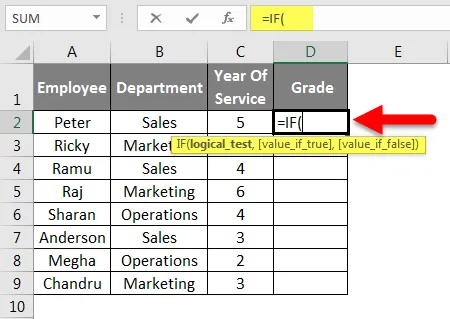
Steg 2: Logiskt test är inte enstaka här, utan vi måste testa två villkor för en anställd. Så öppna OCH fungera i IF-tillståndet.
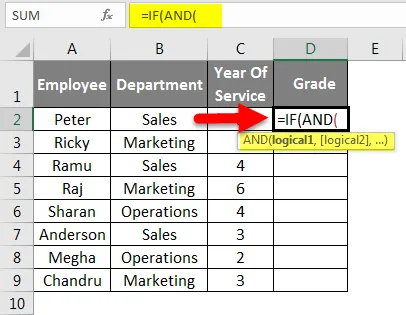
Steg 3: Första kriterierna är om avdelningen är lika med försäljningen eller inte. Och det andra testet är om tjänsteåret är> = 5 år eller inte.
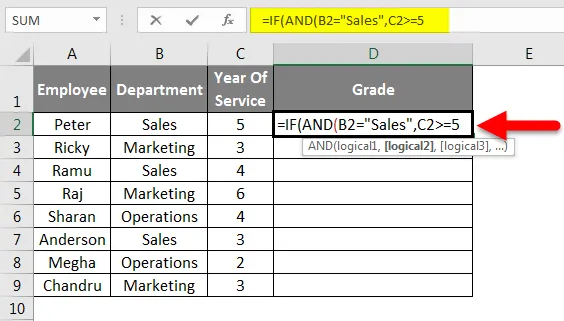
Steg 4: Eftersom vi bara har två villkor för att testa stäng konsolen för OCH-funktionen. Om det logiska testet med OCH-funktionen är SANT, bör resultatet vara kvalificerat för marknadsföring och om det logiska testet med OCH-funktionen är FALSE, bör resultatet vara Ej kvalificerat för marknadsföring. Stäng konsolen och tryck på Enter för att slutföra formeln.
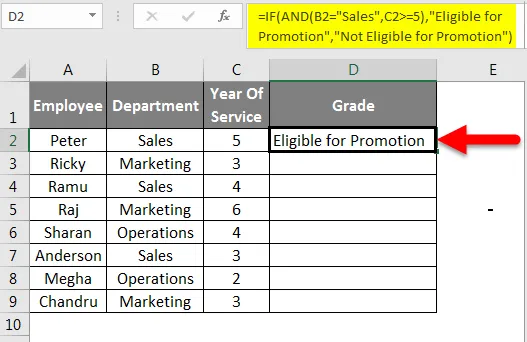
Steg 5: Nu drar vi denna formel för cell D2 till cellen D9. Så vi kommer att få ett resultat som visas nedan.
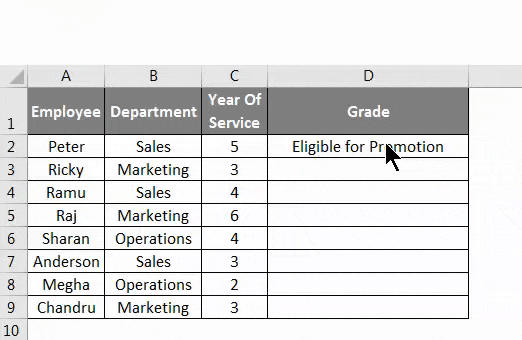
Saker att komma ihåg
- Om du hittar betyget genom att testa flera villkor i taget och om alla villkor ska vara sanna måste vi använda IF & AND-villkoret för att få exakta resultat.
- Om du hittar betyget genom att testa flera villkor i taget och om något av villkoren är sant måste vi använda IF & OR-villkoret för att få exakta resultat. ELLER villkoret returnerar SANT värde om något av det levererade villkoret uppfyller och det kommer att returnera FALSE om inget av villkoren inte är uppfyllda.
- När du hittar betyget på grundval av numeriska värden måste vi passera det högsta värdet först. Det bör vara i minskande ordning.
- Alla textvärden ska bifogas med dubbla citat och numeriska värden behöver inte bifogas med dubbla citat.
Rekommenderade artiklar
Detta har varit en guide till Formel för betyg i Excel. Här diskuterade vi hur man använder formel för betygsberäkning i Excel tillsammans med praktiska exempel och nedladdningsbar Excel-mall. Du kan också gå igenom våra andra föreslagna artiklar -
- MAX IF-funktion i Excel
- Viktiga funktioner i matematik förenklad i Excel
- Hur använder jag SUMPRODUCT-funktion i Excel?
- Fyrkantig rotfunktion i Excel